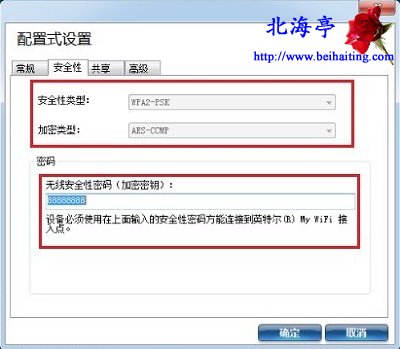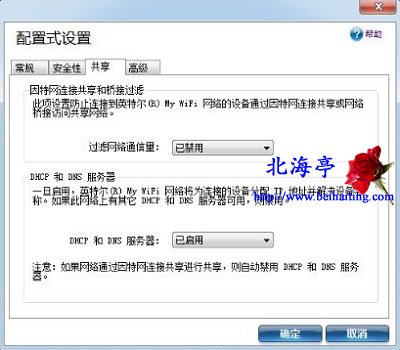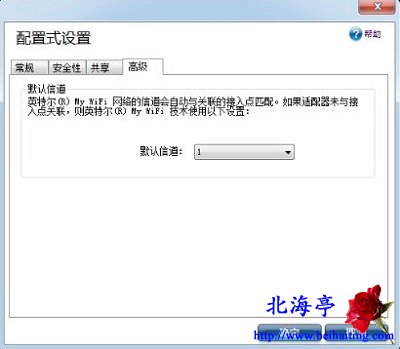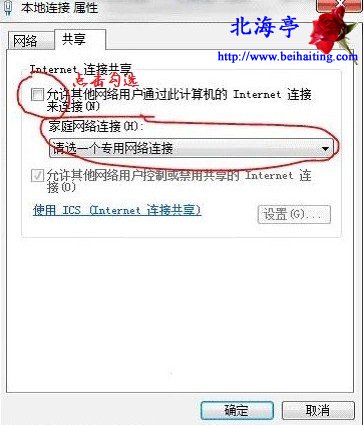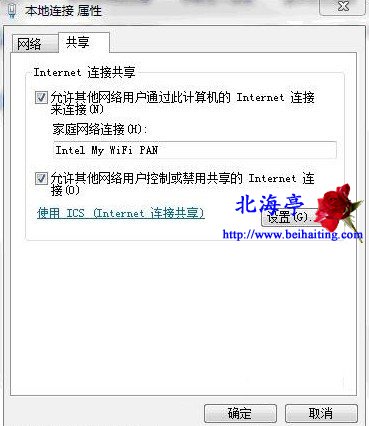|
第七步、安全性选项卡,如下图所示设置安全性类型、加密类型以及无线安全性密码
第八步、共享和高级选择默认即可,就别费事了!
第二步、设置无线网卡共享 步骤一、根据实际情况,设置无线网卡或者有线网卡共享,在网络连接中对着相关网刊单击鼠标右键,菜单中选择属性
步骤二、在本地连接 属性对话框,点击勾选“允许其他电脑通过此计算机的Internet链接来连接”,然后点击“请选择一个专用网络”后面的向下箭头
步骤三、在下拉选项里面选择“Intel My WiFi PAN”
步骤四、随后会弹出提示界面,果断点击选择“确定” 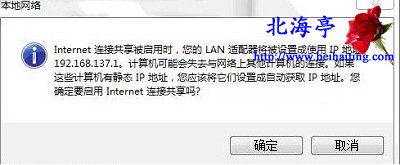
设置成功后,网络和共享中心界面
 英特尔My Wifi是什么,英特尔My Wifi怎么用的内容,希望您喜欢 扩展阅读:Win7怎么删除多余的无线WiFi网络? (责任编辑:IT信息技术民工) |